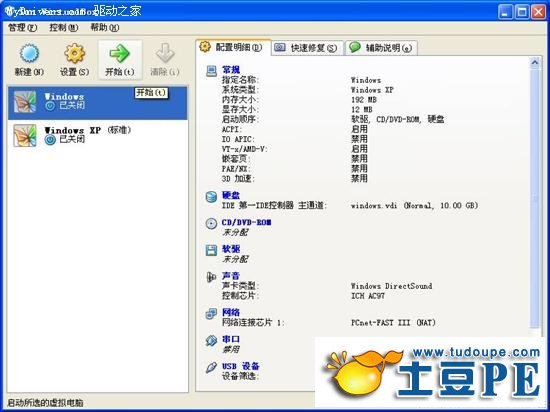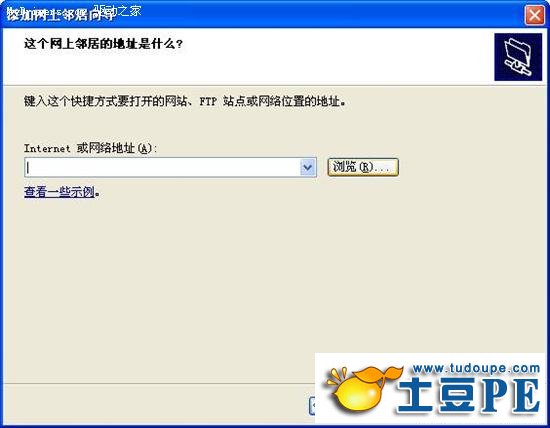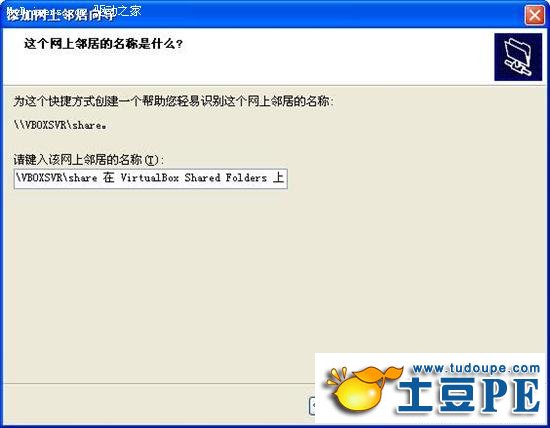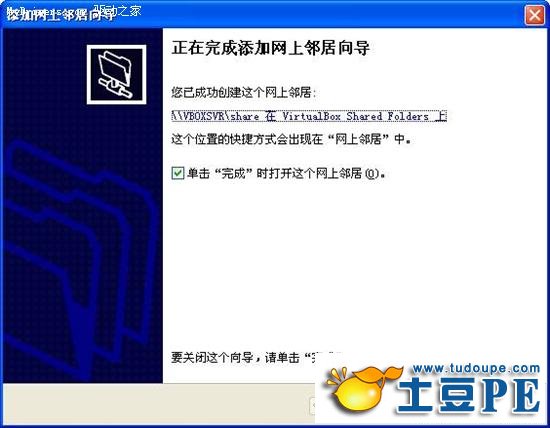VirtualBox安装系统教程
选择刚才创建的虚拟机,然后单击上方的“开始”
这时会弹出“首次运行向导”,单击“下一步”,选择介质安装。使用光盘镜像安装,选择下面的“虚拟介质”,然后单击右边的文件夹图标

“虚拟介质管理器”,单击上方的“注册”--选择光盘镜像所在的位置,“打开” --选择刚才添加的光盘镜像,然后单击“选择”
在这里单击“下一步”继续

最后确认信息,然后单击“完成”,进入安装系统的步骤。和正常安装的方法一样。
安装好系统就要为其安装驱动了。选择虚拟机窗口上方的“设备”-“安装增强功能”--安装向导。下一步,最后会提示重启虚拟机,重启一下驱动就安装好了。
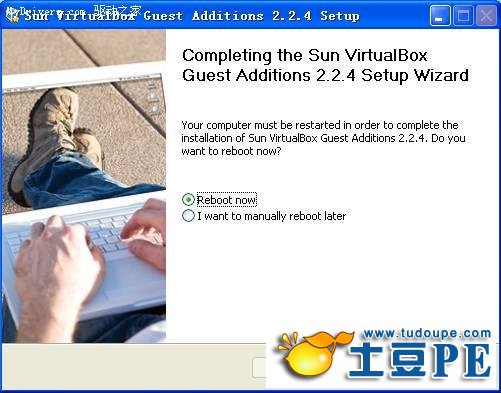
配置文件共享,方便实体机和虚拟机进行文件交换。
右击虚拟机右下角的文件夹图标  ,弹出“数据空间”窗口。选择右侧文件夹带加号的按钮
,弹出“数据空间”窗口。选择右侧文件夹带加号的按钮 

“添加数据空间”窗口,选择“数据空间位置”-“其他”,选择在本地要共享的目录。勾选“固定分配”,完成后点“OK”

这里再点OK

打开虚拟机中的网上邻居,选择“添加一个网上邻居”--单击“下一步”--下一步-“浏览”
如图所示选择"VirtualBox Shared Folders"网络下你共享的文件夹,然后单击“确定”

这里我们继续单击“下一步”
给共享的空间命个名吧,完成后单击“下一步”
单击“完成”,大功告成
我们以后要和实体机交换文件的时候在实体机中只需把文件拖到共享的文件夹里即可。虚拟机已完全的配置好了,可以和正常电脑一样的使用了。
以上VirtualBox安装系统教程内容出自土豆PE,感谢浏览~!